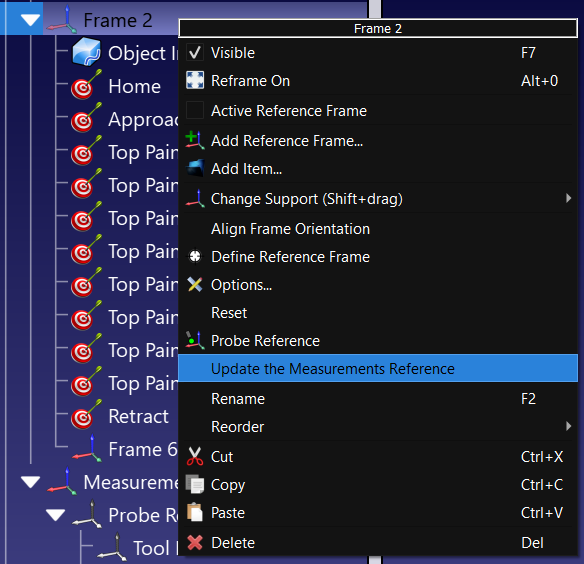本节将指导您校准机器人和探头。这一步只需要做一次,但重要的是要获得良好的精度结果。
在开始校准之前,建议加载单元的3D模型。这将帮助您在校准过程中自动避免碰撞。如果你没有每个组件的3D模型,你可以简单地加载平面、盒子和球体来表示你不想进入的区域。
本节介绍如何使用RoboDK TwinTrack和您的测量系统自动校准机器人。机器人校准允许您在离线生成程序或使用RoboDK演示工具的TwinTrack教学时,将机器人精度提高到0.150 mm(t精度的高低在很大程度上取决于机器人的质量和尺寸。
建议在构建机器人单元或进行重大修改(例如更改工具的有效载荷)之后执行机器人校准。这有助于获得最佳的准确性。
在开始校准之前,您可以在RoboDK中对单元进行建模,以自动避免碰撞。您可以使用基本的几何形状,如平面或立方体,以避免不必要的区域。你也可以限制机器人的关节空间。
你可以选择TwinTrack➔校准机器人启动机器人校准程序。
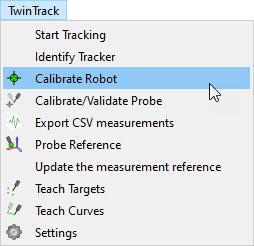
本操作将指导您校准机器人,包括自动生成校准和验证点。RoboDK可以自动生成跟踪器可见的点。
机器人校准过程需要进行大约200次测量。该程序首先在机器人的主位置周围进行一些测量。
一旦设置就绪,并与机器人建立了正确的通信,校准过程应花费15-30分钟。
该系统不需要特殊的夹具或附件,它只是根据跟踪器参考跟踪工具的位置。
如果因为目标不可见而错过一些测量也没关系。
重要的是要正确校准探针的尖端,并确保它在您期望的公差范围内准确。
校准探针的尖端是通过围绕一个静态点移动尖端来完成的。
选择TwinTrack➔校准/验证探针尖端开始工具校准。
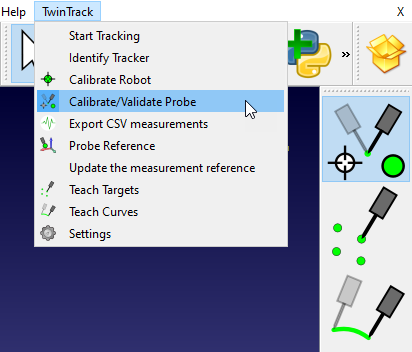
在这种情况下,因为我们使用的是Creaform HandyProbe,您可以使用Creaform VXElements软件校准探针,并使用RoboDK验证它。
为了验证探针的尖端,您只需要围绕一个静态点移动,RoboDK将显示精度。
你可以在没有真正的机器人的情况下使用演示教学功能。这意味着在您访问真正的机器人之前,您只能使用您的测量系统离线模拟和编程您的机器人。
您只需要一个具有明确定义的坐标系的部件,您可以将其用作参考。
一旦你准备好了测量系统和你的部件,你可以按照以下步骤来定义你的测量设备的坐标系:
1.右键单击零件的坐标系(或零件所附夹具的坐标系)。
2.选择更新测量参考.
3.按照屏幕上的说明来教3个定义坐标系的点:原点,X+上的一个点和Y+上的一个点。
测量系统将相应更新,您可以继续教授点、曲线或其他坐标系统。